컴퓨터 팬 청소 방법: 세부 단계 및 예방 조치
컴퓨터 사용 시간이 길어질수록 팬 내부에 많은 양의 먼지가 쌓여 냉각 효율이 떨어지고 소음이 증가하며 심지어 하드웨어 수명에도 영향을 미치게 됩니다. 이 문서에서는 이 문제를 쉽게 해결하는 데 도움이 되는 자세한 컴퓨터 팬 청소 안내서를 제공합니다.
1. 청소 전 준비작업
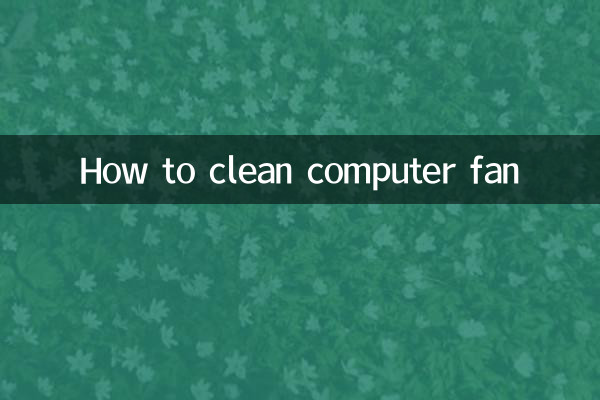
청소를 시작하기 전에 다음 도구와 재료가 필요합니다.
| 도구/재료 | 사용 |
|---|---|
| 드라이버 | 컴퓨터 케이스 또는 팬 제거 |
| 부드러운 강모 브러쉬 | 팬 표면의 먼지 제거 |
| 압축 공기 탱크 | 닿기 힘든 먼지까지 날려줍니다 |
| 면봉 | 작은 틈도 깨끗하게 청소하세요 |
| 알코올(70% 이상) | 잘 지워지지 않는 얼룩을 소독하고 청소하세요. |
| 정전기 방지 장갑 | 정전기로 인한 하드웨어 손상 방지 |
2. 청소 단계
1.전원을 끄고 섀시를 분해합니다.
먼저 컴퓨터를 종료하고 전원 코드를 뽑습니다. 드라이버를 사용하여 섀시의 측면 패널을 열고 작동 환경이 건조하고 정전기가 없는지 확인하십시오.
2.포지셔닝 팬
일반적으로 컴퓨터 내부에는 CPU 팬, 그래픽 카드 팬, 섀시 팬을 포함하여 여러 개의 팬이 있습니다. 청소가 필요한 팬을 찾아 고정 방법을 관찰하세요.
3.팬을 제거하세요
드라이버나 스냅 도구를 사용하여 마더보드나 케이스에서 팬을 제거합니다. 설치 중 오류가 발생하지 않도록 나사 위치를 기록해 두십시오.
4.예비 먼지 제거
부드러운 솔을 사용하여 팬 블레이드와 프레임에서 먼지를 부드럽게 털어냅니다. 잘 지워지지 않는 먼지의 경우 압축 공기 캔을 사용하여 다양한 각도에서 불어낼 수 있습니다.
5.깊은 청소
소량의 알코올을 묻힌 면봉을 사용하여 팬 블레이드와 베어링을 닦아냅니다. 팬이 손상될 수 있으므로 과도한 힘을 가하지 않도록 주의하십시오.
6.건조 및 설치
청소가 완료되면 통풍이 잘되는 곳에 팬을 놓아 건조시켜주세요. 컴퓨터에 다시 설치하고 나사를 조이기 전에 완전히 건조되었는지 확인하십시오.
3. 주의사항
| 주의할 점 | 설명하다 |
|---|---|
| 회로에 액체가 들어가지 않도록 하세요. | 전자 부품이 손상될 수 있으므로 알코올이나 세제를 직접 뿌리지 마십시오. |
| 선풍기를 너무 세게 돌리지 마세요 | 팬을 수동으로 회전시키면 베어링이 손상될 수 있습니다. |
| 정기적인 청소 | 냉각 효율을 유지하려면 3~6개월마다 팬을 청소하는 것이 좋습니다. |
| 팬 상태 확인 | 부적절한 설치를 방지하려면 청소 후 팬이 제대로 작동하는지 테스트하십시오. |
4. 자주 묻는 질문
1.Q: 팬을 물로 청소할 수 있나요?
A: 팬, 특히 회로가 있는 부분을 물로 청소하는 것은 권장되지 않습니다. 물은 단락이나 녹을 일으킬 수 있습니다.
2.Q: 청소 후에도 팬 소음이 여전히 크면 어떻게 해야 합니까?
A: 베어링이 노화되거나 손상되었을 수 있습니다. 팬을 교체하는 것이 좋습니다.
3.Q: 팬 청소가 필요한지 어떻게 판단하나요?
A: 컴퓨터가 자주 과열되거나 소음이 크게 증가하거나 팬 속도가 비정상적인 경우 먼지가 과도하게 쌓였기 때문일 수 있습니다.
5. 요약
컴퓨터 팬 청소는 냉각 성능을 효과적으로 향상시키고 하드웨어 수명을 연장할 수 있는 간단하지만 중요한 유지 관리 작업입니다. 이 문서에 제공된 단계와 도구를 사용하면 팬 청소를 쉽게 완료할 수 있습니다. 컴퓨터 분해에 익숙하지 않다면 전문가의 도움을 받는 것이 좋습니다.

세부 사항을 확인하십시오
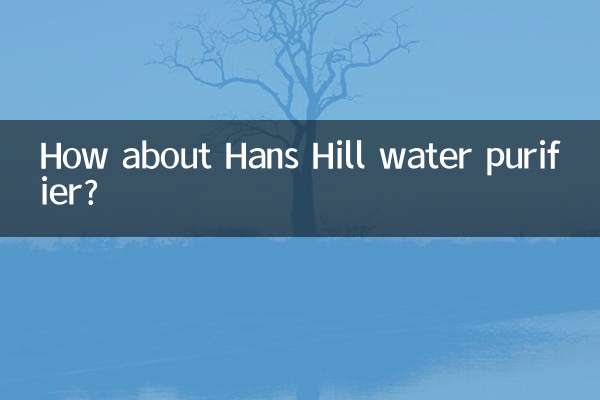
세부 사항을 확인하십시오